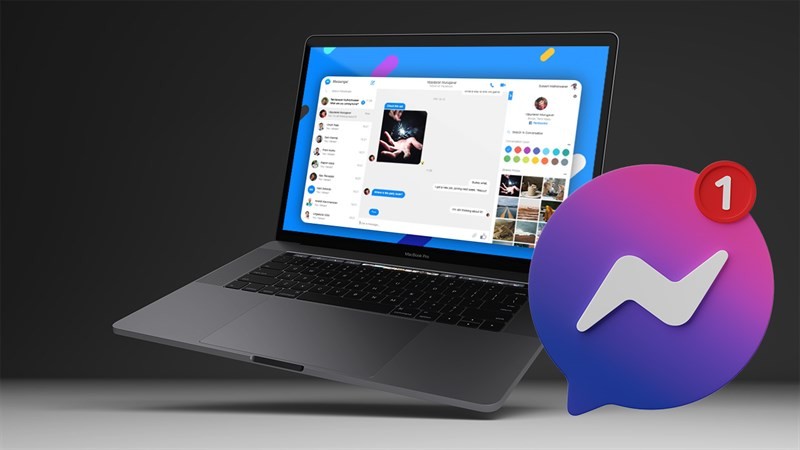 |
Hãy tham khảo ngay cách sửa lỗi Messenger không hiển thị tin nhắn một cách đơn giản và hiệu quả trên MacBook.
1. Bật thông báo Messenger trên MacBook
Đầu tiên, bạn hãy nhấn vào biểu tượng quả táo ở góc trên cùng phía bên trái. Tiếp đến, bạn bấm chọn System setting để mở phần cài đặt. Sau đó, bạn hãy tìm đến mục Notifications và ấn chọn vào ứng dụng Messenger. Cuối cùng bạn hãy bấm vào dấu tích để chọn bật Luôn luôn thông báo cho ứng dụng Messenger.
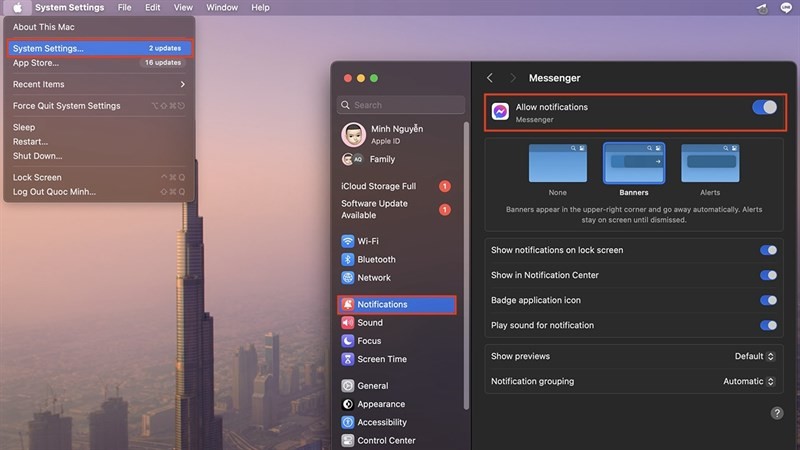 |
2. Xoá và tải lại Messenger
Bước 1: Để xoá ứng dụng Messenger, bạn hãy mở Finder trên MacBook của mình lên. Sau đó, bạn chọn vào phần ứng dụng. Tiếp đến, bạn tìm đến ứng dụng cần xoá và nhấn chuột phải. Tại đây sẽ xuất hiện một loạt các tùy chọn, bạn nhấn vào mục Move to trash để xoá nó đi.
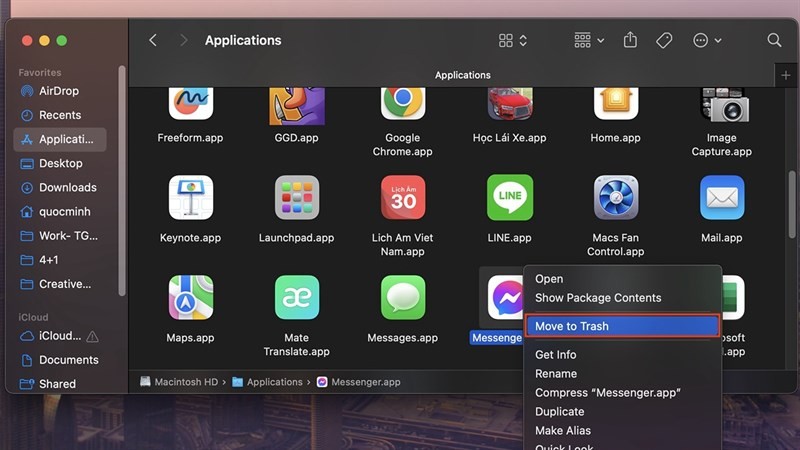 |
Bước 2: Để tải lại ứng dụng, bạn hãy truy cập vào cửa hàng App Store. Sau đó, bạn tìm kiếm ứng dụng Messenger và tải nó xuống để có thể khắc phục lỗi và tiếp tục trò chuyện với người thân và bạn bè.
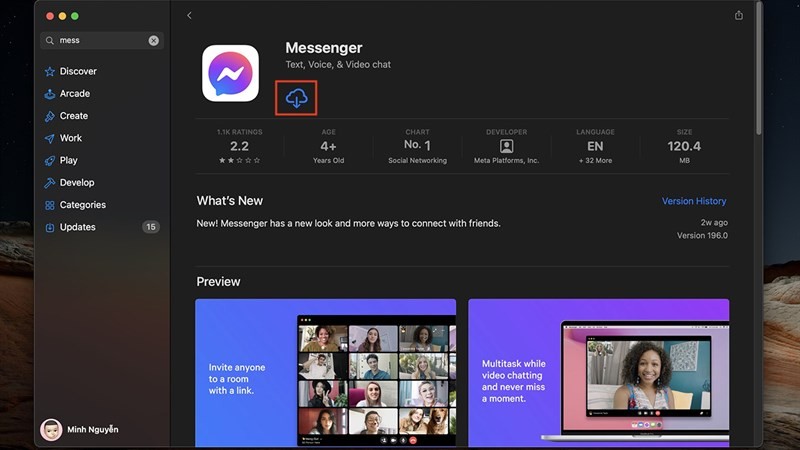 |
Trên đây là những chia sẻ về cách khắc phục lỗi Messenger trên MacBook không hiện tin nhắn đến. Cảm ơn các bạn đã theo dõi.

| Cách đổi chủ đề cuộc trò chuyện trên Messenger MacBook nhanh chóng Thay đổi chủ đề cuộc trò chuyện trên ứng dụng Messenger với MacBook có thể giúp bạn tạo sự mới mẻ và thú vị trong ... |

| Chương trình 'Tuần lễ Game Hàn Quốc' lần đầu tiên tổ chức tại Việt Nam Đại sứ quán Hàn Quốc tại Việt Nam cùng Trung tâm Văn hóa Hàn Quốc phối hợp với Quỹ Văn hóa game Hàn Quốc tổ ... |

| Robot tuần tra và giao hàng sắp xuất hiện trên đường phố Hàn Quốc Các hệ thống robot di động đang thực hiện những bài kiểm tra an toàn, nếu vượt qua và đáp ứng được các yêu cầu ... |

| Cách chặn cuộc gọi rác trên My MobiFone siêu đơn giản Nếu bạn thường xuyên nhận những cuộc gọi rác trên sim MobiFone thì hãy tìm hiểu ngay các cách chặn các cuộc gọi số lạ ... |

| Trí tuệ nhân tạo sẽ tác động tới chiến tranh trong tương lai ra sao? Các chuyên gia Mỹ đã đưa ra một số dự báo về khả năng của trí tuệ nhân tạo (AI) áp dụng vào chiến tranh ... |

















